FAQ
Allgemeine Fragen
Was kostet Dowser?
DOWSER ist und bleibt kostenlos! Unsere Vision ist es, Einsatzkräften und interessierten Nutzern auch langfristig ein kostenloses Werkzeug zur Verfügung zu stellen, um die fortschreitende Digitalisierung von Wasserentnahmestellen zu unterstützen.
Wie finanziert sich DOWSER?
DOWSER wird von der h3ko GmbH in Kooperation mit der Beuth Hochschule für Technik Berlin im Rahmen eines einjährigen Forschungsprojektes entwickelt.
Gedankt wird an dieser Stelle den motivierten Studierenden des Studienganges Medieninformatik (im Rahmen ihres Masterprojektes) und den engagierten Lehrenden, die im Rahmen auch wissenschaftliche Abschlussarbeiten im Bereich Mechatronik und Technische Informatik innerhalb des Projektes betreuen.
An wen richtet sich DOWSER?
DOWSER richtet sich an alle Einsatzkräfte oder Personen, welche ein Interesse daran haben, bei der Digitalisierung vorhandener Wasserentnahmestellen zu unterstützen.
Langfristig soll mit DOWSER eine flächendeckende Übersicht sämtlicher Wasserentnahmestellen geschaffen werden, die es Einsatzkräften ermöglicht, schnell Informationen über bestimmte Wasserentnahmestellen in der direkten Umgebung oder am Einsatzort abzurufen.
Welches mobile Endgerät wird für DOWSER benötigt?
DOWSER richtet sich speziell an Apple-Nutzer, welche sich unterwegs eine schnelle und unkomplizierte Übersicht vorhandener Wasserentnahmestellen in direkter Umgebung oder dem jeweiligen Einsatzort wünschen. Es werden dabei sämtliche iOS Geräte ab der Betriebssystem-Version 8.1 unterstützt. Weiterhin ist es möglich, DOWSER auf dem Apple iPad, iPad Air oder dem neuen iPad Pro zu verwenden. Derzeit befindet sich eine spezielle Android-Version in der Entwicklung, damit künftig auch Android-Nutzer die Chance erhalten, DOWSER auf Android-fähigen Geräten zu benutzen.
Was geschieht bei Änderung des Mitgliedsnamens?
Sofern eine Änderung des Mitgliedsnamens erfolgt, wird der neue Mitgliedsname automatisch bei bereits eingetragenen und bewerteten Wasserentnahmestellen angezeigt.
Eine Frage konnte nicht beantwortet werden?
Über unser Kontaktformular können Fragen, welche bisher nicht berücksichtigt wurden, direkt an uns weitergeleitet werden. Ein Klick auf den KONTAKT-Button führt direkt zum Kontaktformular.
Installation
Wird für die Nutzung eine E-Mail-Adresse oder Mitgliedsname benötigt?
Für die Nutzung der DOWSER-App ist keine E-Mail-Adresse erforderlich. Für die Nutzung wird jedoch automatisch ein Mitgliedsname eingerichtet. Dieser ist erforderlich, damit weitere Wasserentnahmestellen eingetragen werden können.
Weiterhin können bereits vorhandene Wasserentnahmestellen bewertet werden.
Der Mitgliedsname kann jederzeit im Profil-Menü eingesehen und bei Bedarf geändert werden.

Bedienung
Wird eine aktive Internetverbindung benötigt?
Für die Nutzung der DOWSER-App ist eine aktive Internetverbindung erforderlich. DOWSER fragt in regelmäßigen Abständen den eigenen Standort ab und ermittelt so Wasserentnahmestellen in direkter Umgebung und zeigt diese auf dem jeweiligen mobilen Endgerät an.
Auch beim Eintragen oder dem Bewerten von Wasserentnahmestellen ist eine aktive Internetverbindung erforderlich, da neue Informationen in eine Datenbank übertragen werden.
Kann DOWSER in einer anderen Sprache benutzt werden?
Derzeit unterstützt DOWSER die Sprachen Deutsch und Englisch. Je nach Spracheinstellung des mobilen Endgerätes, erfolgt eine automatische Anpassung der Landessprache in der DOWSER-App.
Wird die ausgewählte Landessprache des mobilen Endgerätes von DOWSER nicht unterstützt, erfolgt die Nutzung der DOWSER-App automatisch in der englischen Sprache.
Wie können Wasserentnahmestellen angezeigt werden?
[caption id="attachment_140" align="alignnone" width="305"]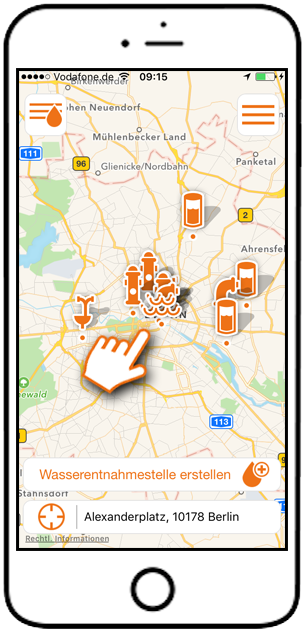 Navigieren Sie mittels der Straßenkarte, um sich die Wasserentnahmestelle anzeigen zu lassen.[/caption]
[caption id="attachment_143" align="alignnone" width="305"]
Navigieren Sie mittels der Straßenkarte, um sich die Wasserentnahmestelle anzeigen zu lassen.[/caption]
[caption id="attachment_143" align="alignnone" width="305"] Verwenden Sie das Adressfeld, um Wasserentnahmestellen eines bestimmten Ort anzeigen zu lassen.[/caption]
[caption id="attachment_147" align="alignnone" width="305"]
Verwenden Sie das Adressfeld, um Wasserentnahmestellen eines bestimmten Ort anzeigen zu lassen.[/caption]
[caption id="attachment_147" align="alignnone" width="305"] Lassen Sie sich in Ihrer direkten Umgebung Wasserentnahmestellen über ein Menü anzeigen.[/caption]
[caption id="attachment_148" align="alignnone" width="305"]
Lassen Sie sich in Ihrer direkten Umgebung Wasserentnahmestellen über ein Menü anzeigen.[/caption]
[caption id="attachment_148" align="alignnone" width="305"] Die Listenansicht zeigt Ihnen eine detailliertere Übersicht der Wasserentnahmestellen in Ihrer direkten Umgebung.[/caption]
Die Listenansicht zeigt Ihnen eine detailliertere Übersicht der Wasserentnahmestellen in Ihrer direkten Umgebung.[/caption]
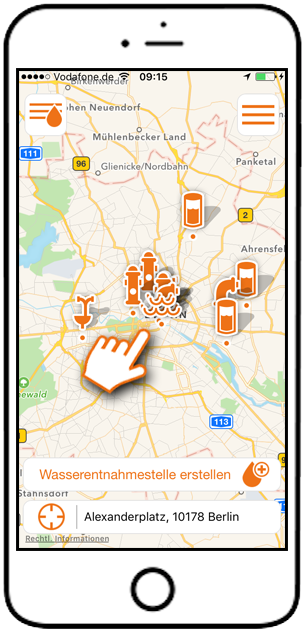 Navigieren Sie mittels der Straßenkarte, um sich die Wasserentnahmestelle anzeigen zu lassen.[/caption]
[caption id="attachment_143" align="alignnone" width="305"]
Navigieren Sie mittels der Straßenkarte, um sich die Wasserentnahmestelle anzeigen zu lassen.[/caption]
[caption id="attachment_143" align="alignnone" width="305"] Verwenden Sie das Adressfeld, um Wasserentnahmestellen eines bestimmten Ort anzeigen zu lassen.[/caption]
[caption id="attachment_147" align="alignnone" width="305"]
Verwenden Sie das Adressfeld, um Wasserentnahmestellen eines bestimmten Ort anzeigen zu lassen.[/caption]
[caption id="attachment_147" align="alignnone" width="305"] Lassen Sie sich in Ihrer direkten Umgebung Wasserentnahmestellen über ein Menü anzeigen.[/caption]
[caption id="attachment_148" align="alignnone" width="305"]
Lassen Sie sich in Ihrer direkten Umgebung Wasserentnahmestellen über ein Menü anzeigen.[/caption]
[caption id="attachment_148" align="alignnone" width="305"] Die Listenansicht zeigt Ihnen eine detailliertere Übersicht der Wasserentnahmestellen in Ihrer direkten Umgebung.[/caption]
Die Listenansicht zeigt Ihnen eine detailliertere Übersicht der Wasserentnahmestellen in Ihrer direkten Umgebung.[/caption]
Wie kann eine Wasserentnahmestelle eingetragen werden?
[caption id="attachment_150" align="alignnone" width="305"] Aufruf des Menüs, zur Eintragung einer neuen Wasserentnahmestelle.[/caption]
[caption id="attachment_151" align="alignnone" width="305"]
Aufruf des Menüs, zur Eintragung einer neuen Wasserentnahmestelle.[/caption]
[caption id="attachment_151" align="alignnone" width="305"] Positionierung der Wasserentnahmestelle auf der Straßenkarte.[/caption]
[caption id="attachment_152" align="alignnone" width="305"]
Positionierung der Wasserentnahmestelle auf der Straßenkarte.[/caption]
[caption id="attachment_152" align="alignnone" width="305"] Auswahl des richtigen Typs für die neue neue Wasserentnahmestelle.[/caption]
[caption id="attachment_153" align="alignnone" width="305"]
Auswahl des richtigen Typs für die neue neue Wasserentnahmestelle.[/caption]
[caption id="attachment_153" align="alignnone" width="305"] DOWSER berechnet automatisch die Fördermenge anhand des Nenndurchmessers.[/caption]
DOWSER berechnet automatisch die Fördermenge anhand des Nenndurchmessers.[/caption]
 Aufruf des Menüs, zur Eintragung einer neuen Wasserentnahmestelle.[/caption]
[caption id="attachment_151" align="alignnone" width="305"]
Aufruf des Menüs, zur Eintragung einer neuen Wasserentnahmestelle.[/caption]
[caption id="attachment_151" align="alignnone" width="305"] Positionierung der Wasserentnahmestelle auf der Straßenkarte.[/caption]
[caption id="attachment_152" align="alignnone" width="305"]
Positionierung der Wasserentnahmestelle auf der Straßenkarte.[/caption]
[caption id="attachment_152" align="alignnone" width="305"] Auswahl des richtigen Typs für die neue neue Wasserentnahmestelle.[/caption]
[caption id="attachment_153" align="alignnone" width="305"]
Auswahl des richtigen Typs für die neue neue Wasserentnahmestelle.[/caption]
[caption id="attachment_153" align="alignnone" width="305"] DOWSER berechnet automatisch die Fördermenge anhand des Nenndurchmessers.[/caption]
DOWSER berechnet automatisch die Fördermenge anhand des Nenndurchmessers.[/caption]
Wie kann eine Wasserentnahmestelle bewertet werden?
[caption id="attachment_155" align="alignnone" width="305"] Gewünschte Wasserentnahmestelle für die Bewertung auswählen.[/caption]
[caption id="attachment_156" align="alignnone" width="305"]
Gewünschte Wasserentnahmestelle für die Bewertung auswählen.[/caption]
[caption id="attachment_156" align="alignnone" width="305"] Entscheidung, ob positive oder negative Bewertung abgegeben werden soll.[/caption]
[caption id="attachment_157" align="alignnone" width="305"]
Entscheidung, ob positive oder negative Bewertung abgegeben werden soll.[/caption]
[caption id="attachment_157" align="alignnone" width="305"] Verfassen eines positiven Kommentars für andere Einsatzkräfte.[/caption]
[caption id="attachment_158" align="alignnone" width="305"]
Verfassen eines positiven Kommentars für andere Einsatzkräfte.[/caption]
[caption id="attachment_158" align="alignnone" width="305"]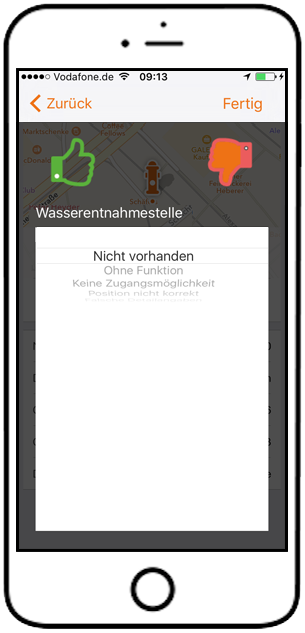 Verfassen eines negativen Kommentars für andere Einsatzkräfte.[/caption]
Verfassen eines negativen Kommentars für andere Einsatzkräfte.[/caption]
 Gewünschte Wasserentnahmestelle für die Bewertung auswählen.[/caption]
[caption id="attachment_156" align="alignnone" width="305"]
Gewünschte Wasserentnahmestelle für die Bewertung auswählen.[/caption]
[caption id="attachment_156" align="alignnone" width="305"] Entscheidung, ob positive oder negative Bewertung abgegeben werden soll.[/caption]
[caption id="attachment_157" align="alignnone" width="305"]
Entscheidung, ob positive oder negative Bewertung abgegeben werden soll.[/caption]
[caption id="attachment_157" align="alignnone" width="305"] Verfassen eines positiven Kommentars für andere Einsatzkräfte.[/caption]
[caption id="attachment_158" align="alignnone" width="305"]
Verfassen eines positiven Kommentars für andere Einsatzkräfte.[/caption]
[caption id="attachment_158" align="alignnone" width="305"]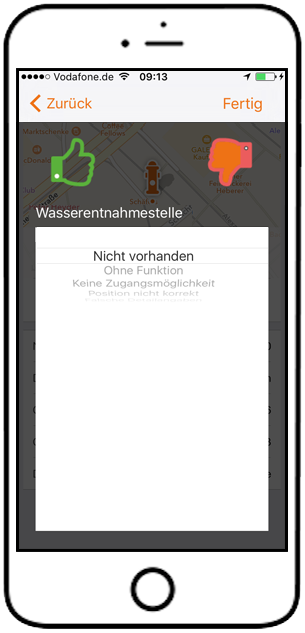 Verfassen eines negativen Kommentars für andere Einsatzkräfte.[/caption]
Verfassen eines negativen Kommentars für andere Einsatzkräfte.[/caption]
Wie erfolgt die Löschung selbst hinterlegter Wasserentnahmestellen?
Die Löschung selbst hinterlegter Wasserentnahmestellen erfolgt wie in der Schritt für Schritt Anleitung dargestellt.
[caption id="attachment_159" align="alignnone" width="305"] 1. Schritt: Aufruf des Profil-Menü[/caption]
[caption id="attachment_160" align="alignnone" width="305"]
1. Schritt: Aufruf des Profil-Menü[/caption]
[caption id="attachment_160" align="alignnone" width="305"] 2. Schritt: Menüauswahl: Meine Wasserentnahmestellen[/caption]
[caption id="attachment_161" align="alignnone" width="305"]
2. Schritt: Menüauswahl: Meine Wasserentnahmestellen[/caption]
[caption id="attachment_161" align="alignnone" width="305"] 3. Schritt: Aufrufen des Lösch-Buttons (Fingerwisch nach links)[/caption]
[caption id="attachment_162" align="alignnone" width="305"]
3. Schritt: Aufrufen des Lösch-Buttons (Fingerwisch nach links)[/caption]
[caption id="attachment_162" align="alignnone" width="305"] 4. Schritt: Bestätigen der Löschung[/caption]
4. Schritt: Bestätigen der Löschung[/caption]
 1. Schritt: Aufruf des Profil-Menü[/caption]
[caption id="attachment_160" align="alignnone" width="305"]
1. Schritt: Aufruf des Profil-Menü[/caption]
[caption id="attachment_160" align="alignnone" width="305"] 2. Schritt: Menüauswahl: Meine Wasserentnahmestellen[/caption]
[caption id="attachment_161" align="alignnone" width="305"]
2. Schritt: Menüauswahl: Meine Wasserentnahmestellen[/caption]
[caption id="attachment_161" align="alignnone" width="305"] 3. Schritt: Aufrufen des Lösch-Buttons (Fingerwisch nach links)[/caption]
[caption id="attachment_162" align="alignnone" width="305"]
3. Schritt: Aufrufen des Lösch-Buttons (Fingerwisch nach links)[/caption]
[caption id="attachment_162" align="alignnone" width="305"] 4. Schritt: Bestätigen der Löschung[/caption]
4. Schritt: Bestätigen der Löschung[/caption]
Wie erfolgt die Löschung eigener Bewertungen?
Die Löschung eigener Bewertungen erfolgt wie in der Schritt für Schritt Anleitung dargestellt.
[caption id="attachment_164" align="alignnone" width="305"] 1. Schritt: Aufruf des Profil-Menüs[/caption]
[caption id="attachment_165" align="alignnone" width="305"]
1. Schritt: Aufruf des Profil-Menüs[/caption]
[caption id="attachment_165" align="alignnone" width="305"] 2. Schritt: Menüauswahl: Meine Votes[/caption]
[caption id="attachment_166" align="alignnone" width="305"]
2. Schritt: Menüauswahl: Meine Votes[/caption]
[caption id="attachment_166" align="alignnone" width="305"] 3. Schritt: Aufrufen des Lösch-Buttons (Fingerwisch nach links)[/caption]
[caption id="attachment_167" align="alignnone" width="305"]
3. Schritt: Aufrufen des Lösch-Buttons (Fingerwisch nach links)[/caption]
[caption id="attachment_167" align="alignnone" width="305"] 4. Schritt: Bestätigen der Löschung[/caption]
4. Schritt: Bestätigen der Löschung[/caption]
 1. Schritt: Aufruf des Profil-Menüs[/caption]
[caption id="attachment_165" align="alignnone" width="305"]
1. Schritt: Aufruf des Profil-Menüs[/caption]
[caption id="attachment_165" align="alignnone" width="305"] 2. Schritt: Menüauswahl: Meine Votes[/caption]
[caption id="attachment_166" align="alignnone" width="305"]
2. Schritt: Menüauswahl: Meine Votes[/caption]
[caption id="attachment_166" align="alignnone" width="305"] 3. Schritt: Aufrufen des Lösch-Buttons (Fingerwisch nach links)[/caption]
[caption id="attachment_167" align="alignnone" width="305"]
3. Schritt: Aufrufen des Lösch-Buttons (Fingerwisch nach links)[/caption]
[caption id="attachment_167" align="alignnone" width="305"] 4. Schritt: Bestätigen der Löschung[/caption]
4. Schritt: Bestätigen der Löschung[/caption] 